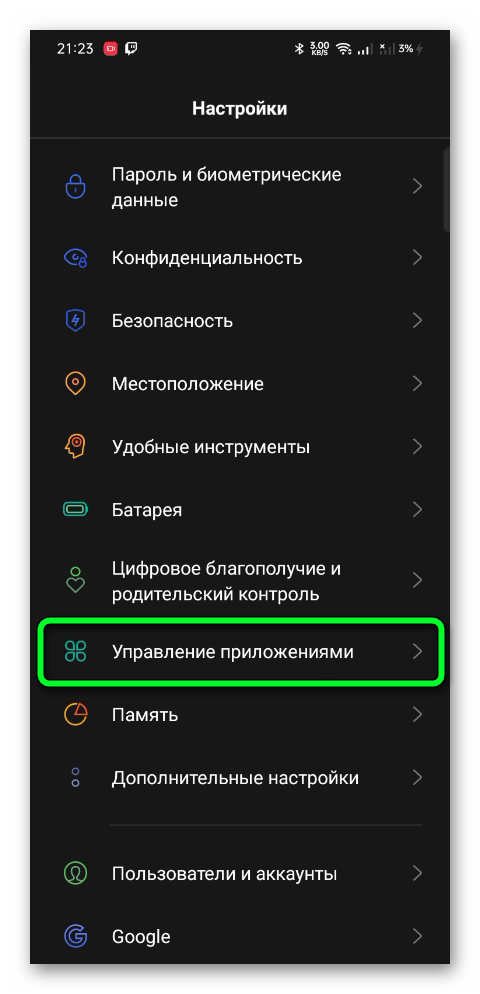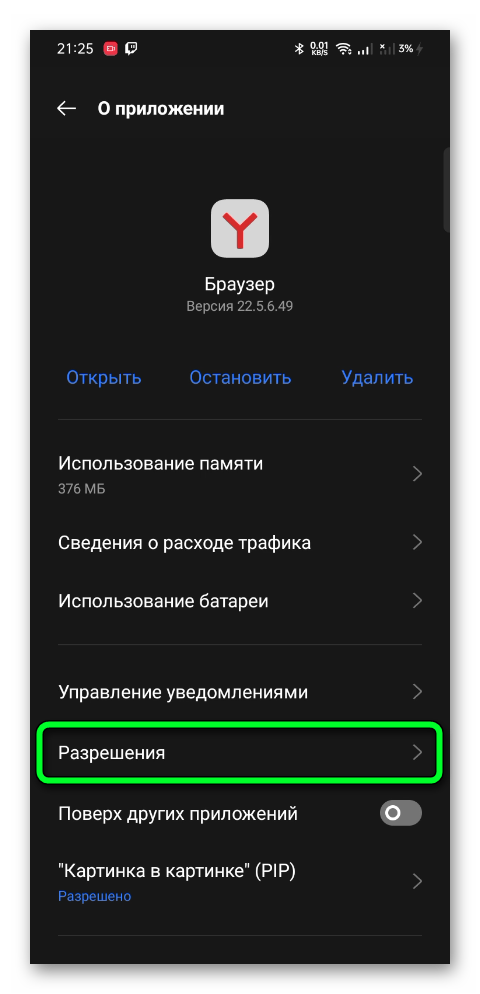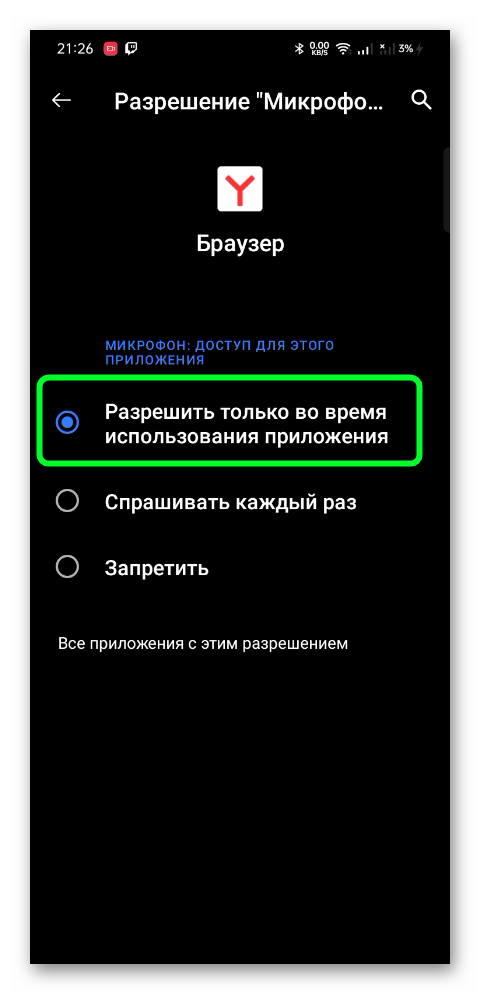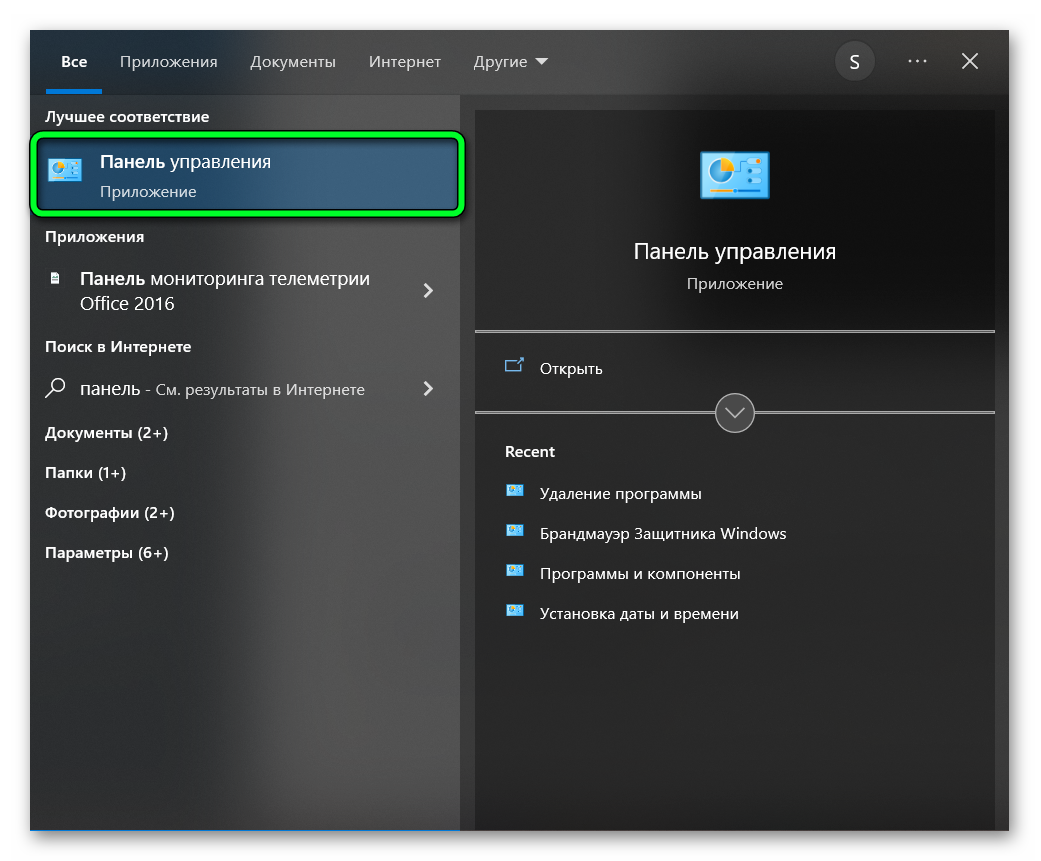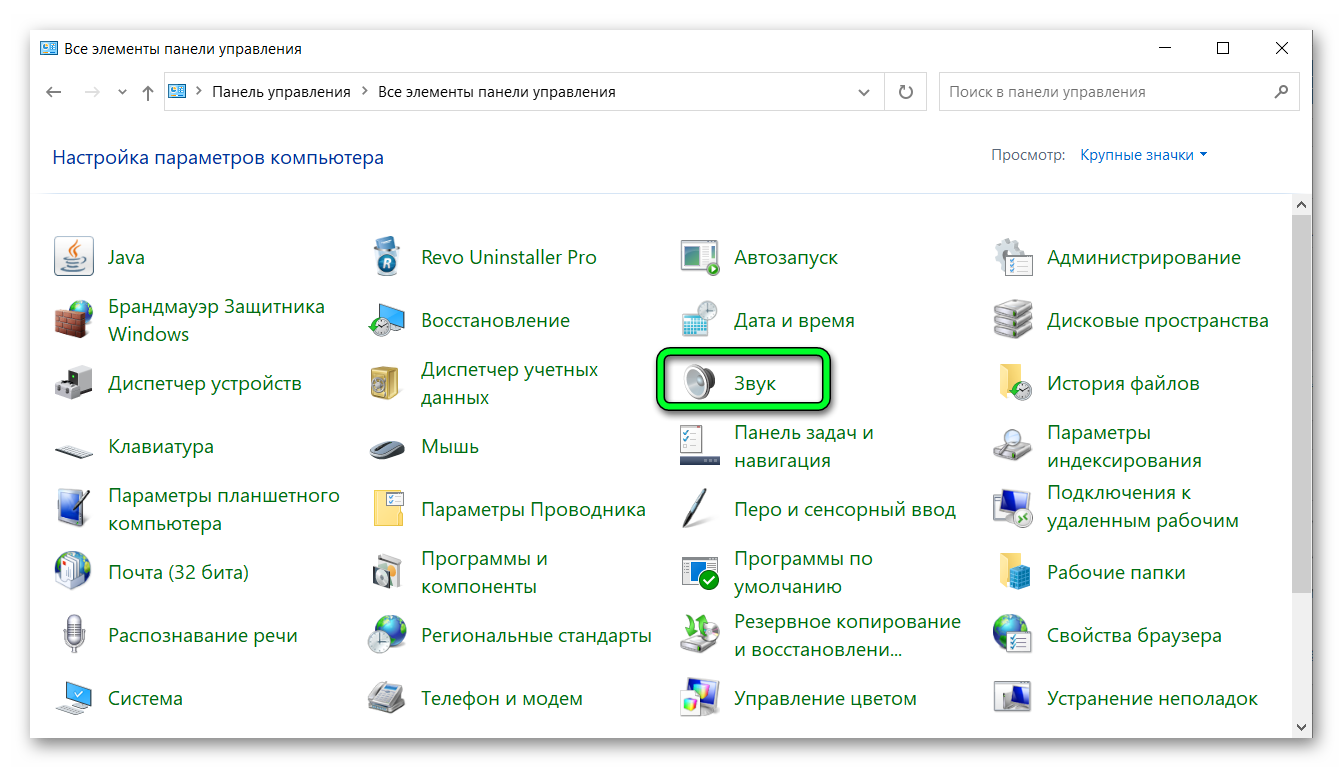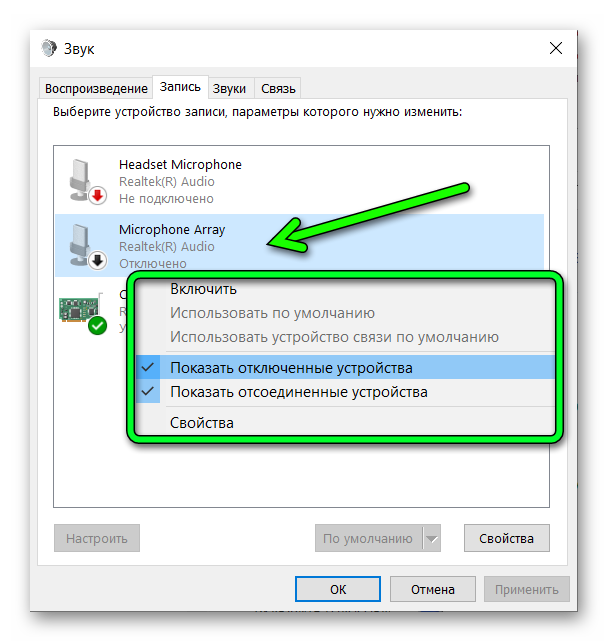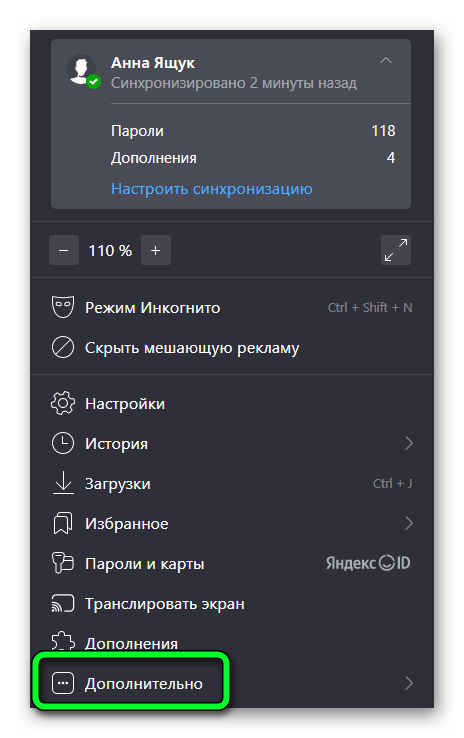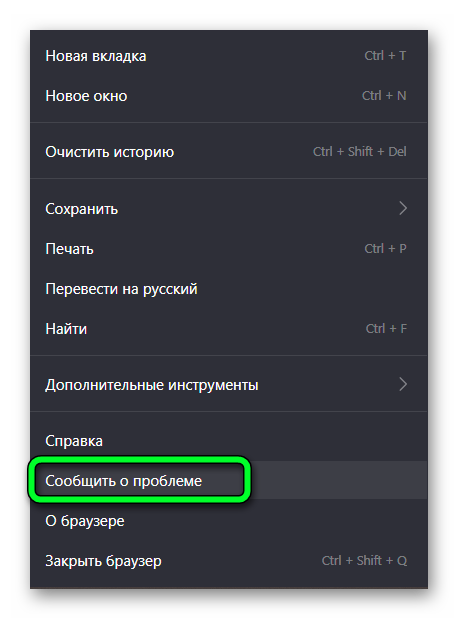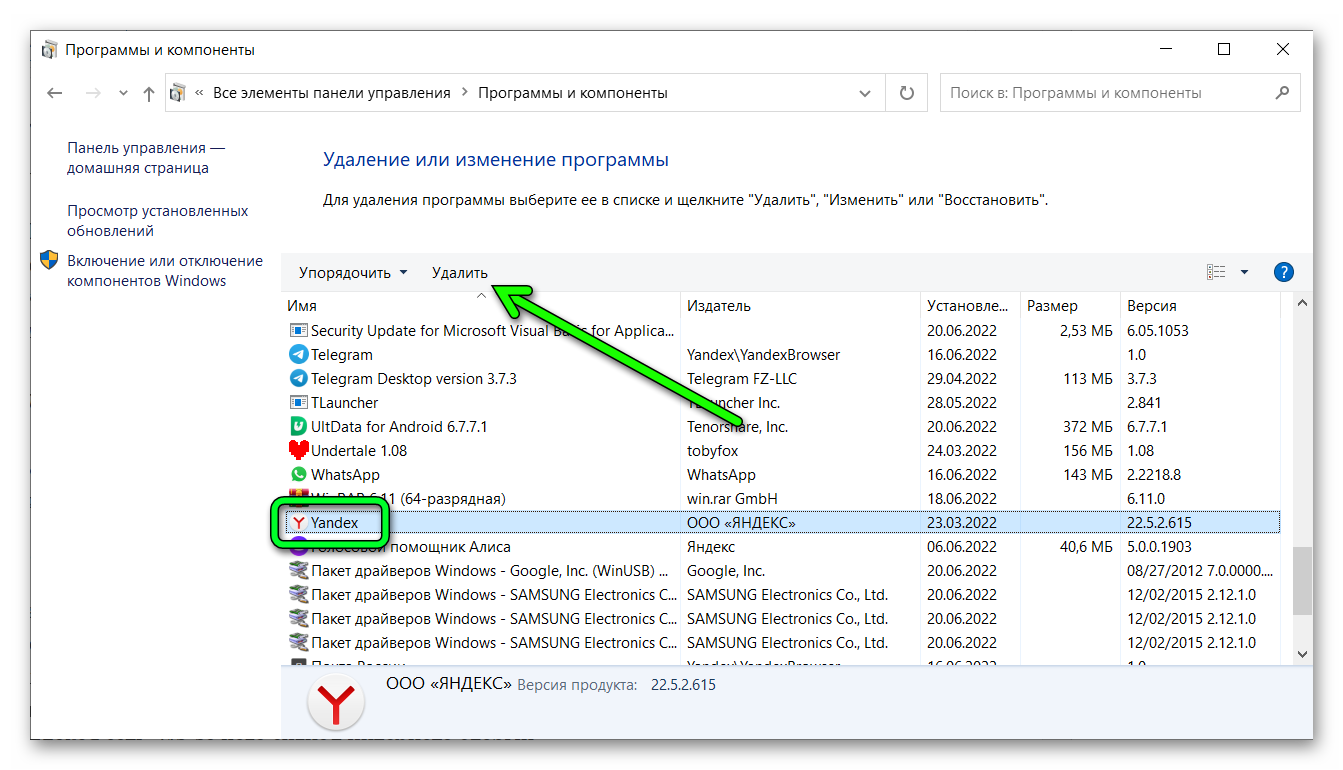Умный голосовой помощник Алиса за несколько лет стал привычным дополнением к браузеру Яндекс, смарт ТВ или домашней колонке. Иногда пользователи сталкиваются с тем, что бот работает с ошибками, или вовсе не слышит команд. Собрали самые популярные неполадки с голосовым ассистентом и рассказываем, как починить Алису.
Алиса не реагирует на голос
Голосовой ассистент в браузере упрощает работу с ПК, но иногда Алиса словно глохнет и не реагирует на ваши команды. Или реагирует, но не так, как вам нужно. Рассмотрим две связанные с этим проблемы и пути их решения.
Отвечает только текстом
Если голосовой ассистент начал отвечать вам текстовыми сообщениями, то можно сделать следующее:
- Щелкните ПКМ по иконке Алисы, которая находится в панели быстрого доступа.
- Откроется меню, в котором следует кликнуть по строке «Настройки».
- В расширенном меню настроек найдите опцию «Голосовые ответы Алисы» и передвиньте кнопку вправо, активируя ее. Кнопка станет желтого цвета.
Теперь, когда вы зададите Алисе вопрос, она ответит голосом, а не текстом.
Перестала отвечать совсем
Бывает так, что голосовой бот совсем перестал реагировать на ваши запросы — и письменные и голосовые, это может случиться из-за проблемы с интернетом.
Слабое и ненадежное интернет-соединение мешает установить уверенную связь с голосовым помощником. Если у вас часто пропадает сеть, то Алиса может перестать вас слышать именно в эти моменты. Без соединения с серверами Яндекса голосовой бот не может распознавать ваши запросы и отвечать на них должным образом. Измерьте скорость вашего интернет-соединения и если она будет слишком низкой, то решите эту проблему, иначе Алиса так будет регулярно тупить на ваши запросы.
Если с интернетом все в порядке, но Алиса вас не слышит и перестала отвечать, значит проблема может заключаться в следующем:
- Проверьте работоспособность микрофонов. Если кнопка имеет красный цвет, то включите ее проверьте связь с Алисой.
- При первом обращении называйте помощника по имени, чтобы бот понял, что вы обращаетесь именно к нему.
- Алиса может не распознать обращенных к ней слов, если вокруг шумно, разговаривают люди, или вы находитесь на расстоянии от колонки и говорите тихо. В этом случае подойдите поближе и повторите команду.
- Голосовой ассистент может вас не услышать, если колонка накрыта вещами, либо стоит в шкафу и на пути звука есть физические препятствия. Уберите лишние вещи и попробуйте позвать Алисы снова.
- Попробуйте перезагрузить Станцию. Для этого отключите ее от розетки и выждите 5 — 10 секунд, затем снова включите и проверьте работоспособность.
Алиса не работает на телефоне или планшете
На планшете или смартфоне голосовой ассистент может не работать по трем основным причинам:
- Вы не дали боту доступа к микрофону на устройстве, поэтому он не будет работать. Чтобы устранить эту проблему выполните несложные действия:
- Войдите в меню настроек телефона или планшета.
- В разделе «Приложения» выберите нужную программу с Алисой.
- Раскройте вкладку «Разрешения» и активируйте опцию «Разрешить доступ к микрофону».
- Проблема может возникнуть, если ваше устройство не в сети. При отсутствии доступа к интернету Алиса не работает и вас не слышит. Проверьте свое подключение и наличие средств на балансе.
- Программный сбой, из-за которого голосовой бот не работает. В этом случае почистите кэш приложения и перезагрузите его. Если это не помогло, удалите приложение и все его данные, затем скачайте и установите его снова.
Скачивайте только официальные приложения Яндекса с Алисой, так как пиратские версии могут работать нестабильно и представлять угрозу безопасности для вашего устройства.
Алиса не работает на компьютере
Причин, по которым голосовой помощник отказывается нормально работать на компьютере может быть несколько:
- Плохое интернет-соединение, при котором связь может пропадать и в этим моменты Алиса теряет возможность услышать ваш запрос. Голосовой бот распознает ваши запросы и отвечает на них благодаря программному обеспечению, которое установлено на серверах Яндекса за пределами вашего устройства. Если с сервером нет связи, то и голосовой ассистент работать не сможет.
- Проблемы с микрофоном на устройстве. Проверьте его работоспособность и настройки.
Как проверить микрофон на ПК в Windows 10:
- В меню «Пуск» выбирайте раздел «Параметры».
- Далее найдите подраздел «Система» и в открывшемся боковом меню выберите строку «Звук».
- Внимательно оцените все нужные параметры: в устройстве для вывода звука должно быть прописано «Динамики», в разделе ввода «Микрофон», увеличьте громкость до нужной величины и проверьте работоспособность самого микрофона, нажав на кнопку «Устранение неполадок».
Еще одна причина, по которой Алиса может не работать на компьютере — вирус в системе и повреждение программы. В этом случае выполните сканирование вашего ПК и убедитесь, что все работает правильно.
Также, можно переустановить приложение с Алисой, чтобы быть уверенным в ее работе.
Алиса не ищет в поисковиках
Проблемы с браузерами могут возникать по причине их некорректной работы и это может быть никак не связно с самим голосовым помощником.
Другой момент заключается в том, что Алиса изначально встроена только в один браузер — Яндекс и для того, чтобы она могла искать в других программах, ее нужно настроить:
- В настройках Яндекс браузера, в разделе «Поиск» укажите нужную поисковую систему для «Умной строки».
- Теперь умный бот будет искать информацию через выбранный поисковик. Его можно будет сменить в любой момент, когда это потребуется.
Как вернуть Алису в браузере
Если вы вошли в Яндекс браузер и не видит привычного фиолетового значка с Алисой, значит у вас отключена боковая панель. Эта функция всегда находится слева по умолчанию, если ее нет, возможно, вы ее отключили, или свернули.
Для включения зайдите в «Настройки», затем в «Интерфейс» и активируйте опцию «Включить боковую панель». Вместе с этой полезной функцией появится и Алиса.
Алиса не работает в фоновом режиме
В фоновом режиме голосовой ассистент по умолчанию работает только с телефонами собственной торговой марки Яндекс и в станциях от этого же производителя. На всех других устройствах для работы в фоне умного бота необходимо настроить.
Настройки фона для компьютера:
- Запустите браузер с Алисой.
- Зайдите в меню «Настройки» и выберите раздел «Поиск».
- Кликните по разделам «Включить голосовой помощник Алиса» и «Голосовая активация».
- Внизу экрана в браузере кликните по значку бота и активируйте голосовую опцию.
- Теперь умный помощник будет работать в фоне пока у на устройстве открыт Яндекс браузер.
На планшетах и смартфонах Алиса будет работать в фоне, если скачать приложение с ней и в настройках активировать голосовое управление. Умный бот будет реагировать на ваши команды при включенном экране до тех пор, пока он не перейдет в режим ожидания и не погаснет.
На iOS:
- Выберите в настройках «Siri и поиск».
- Включите «Siri с блокировкой экрана».
- Далее необходимо выключить блокировку телефона. Войдите в «Настройки», «Touch ID», «Разблокировать iPhone», отключите код-пароль.
- Затем отключите на телефоне экран и скажите вслух: «Привет, Siri, открой Яндекс, привет, Алиса».
Пропали настройки Алисы
Если в работе умного бота появились сбои, то можно решить эту проблему двумя способами: перезагрузить приложение, либо удалить его и установить снова. После перезагрузки или переустановки помощника снова можно настроить по своему желанию.
Колонки с Алисой должны все время быть подключенными к питанию и интернету, так как каждый день они получают обновление прошивки. Если в этот момент интернет-соединение, либо питание отключилось, то устройство не получит обновление и может работать некорректно.
Перезагрузите колонку, отключив питание на 5 — 10 секунд и включите снова. Подождите, пока система загрузится.
Не работает без интернета
Умный ассистент не работает без интернета, так как программное обеспечение, которое управляет всеми функциями Алисы, находится на серверах Яндекса и без доступной сети оно работать не будет. Поэтому, если колонка с ботом не работает, значит в какой-то момент могло пропасть соединение с сетью. В этом случае, просто перезагрузите устройство.
Диагностика Алисы
У умного помощника есть навык «Диагностика устройства». Его можно активировать по команде «Запусти навык Диагностика гаджета». Бот проверит ваше устройство на предмет некорректной работы и поможет выявить неисправности.
Какие задачи решает Алиса
Зачем вам нужен голосовой помощник от Яндекса:
- Выполнять быстрый поиск в браузере с помощью голоса, а не привычным способом, вбивая слова в поисковую строку.
- Слушать любую музыку, смотреть фильмы, которые найдет бот по вашей команде.
- Узнать точный прогноз погоды в любое время.
- Находить ответы на любые вопросы.
- Играть с умным ботом в интеллектуальные игры.
- С помощью навыка «Давай придумаем» можно получать версии заголовков к статьям и небольшие тексты по любой теме, если задать ассистенту правильный вопрос.
- Строить удобные маршруты, если вы решили путешествовать.
Умный помощник может выполнять любые задачи по поиску информации, а за счет интеграции с основными сервисами Яндекса список этих задач постоянно расширяется.
Почему не работает Умный дом
Алиса может управлять устройствами системы Умный дом от Яндекса, но иногда случаются неполадки и отдельные гаджеты перестают работать. Обычно это происходит из-за несовместимости прошивок «неродных» для Яндекса устройств. Система может «потерять» гаджет, если он не несколько дней был отключен и программа его не «видела». В этом случае можно попытаться перезапустить устройство и заново подключить его к Умному дому от Яндекса.
Если проблема не решится, то можно обратиться в поддержку, сообщить о модели, серийном номере гаджета и описать подробности почему тот не работает. Это поможет разработчикам Яндекса в дальнейшем устранять подобные проблемы с подключением «неродных» устройств.
Если вы владеете голосовым помощником от Яндекса «Алиса», вероятно, знаете, как удобно и быстро выполнять важные задачи с помощью этого инструмента. Однако, возможны ситуации, когда Алиса может перестать отвечать на команды и продемонстрировать горящую фиолетовую лампочку на устройстве.
Такая ситуация может быть связана с различными проблемами соединения, такими как низкий уровень сигнала Wi-Fi или проблемы с настройками синхронизации на устройстве. Кроме того, возможно, что ваш голосовой помощник столкнулся с каким-то техническим сбоем.
В этой статье мы рассмотрим несколько рекомендаций, которые могут помочь вам решить проблему со «спящей» Алисой и повторно включить режим нормальной работы вашего голосового ассистента.
Почему Алиса горит фиолетовым
Желтый цвет Алисы на экране может поменяться на фиолетовый по разным причинам. Одной из причин может быть неправильная работа с Wi-Fi или Bluetooth соединением, что приведет к сбоям в работе голосового помощника.
Еще одной причиной может быть неправильная настройка или нарушение работы микрофона на устройстве. Это может попросту привести к тому, что Алиса не услышит ваши команды, и будет отвечать некорректно.
Проблемы с сервером тоже могут быть причиной появления фиолетового цвета на экране Алисы. Если сервер, на котором работает голосовой помощник, временно не отвечает, то вы можете столкнуться с проблемами в работе устройства.
Наконец, некоторые сложные задачи, которые требуют более продвинутого алгоритма расчетов, могут привести к тому, что Алиса на время перегрузится и приостановит работу.
- Неправильная настройка Wi-Fi или Bluetooth соединения;
- Проблемы с микрофоном на устройстве;
- Сбои на сервере;
- Продвинутые задачи, требующие больших вычислительных мощностей.
Почему светится Алиса и почему она не отвечает
Причины горения и отсутствия ответа Алисы
Возможные причины, по которым Алиса горит фиолетовым и не отвечает, могут быть различными. Одна из них — это связано с недостатком памяти и производительности устройства, на котором запущена Алиса. Когда внутренняя память и процессор не успевают обрабатывать информацию, могут возникать ошибки в работе приложения.
Также возможно, что связь с сервером, на котором работает Алиса, была прервана из-за проблем в сети. В этом случае приложение может не получать ответов от сервера и перестать работать корректно.
Еще одной причиной может быть неполадка в самом приложении Алисы. Возможно, оно было обновлено или произошло нарушение работы из-за конфликта с другими приложениями.
Что можно сделать, если Алиса не отвечает
Если Алиса не отвечает, то нужно попробовать перезапустить приложение. Для этого можно нажать кнопку «закрыть» на экране устройства и открыть приложение заново. Если это не помогло, то нужно попробовать перезагрузить всё устройство.
Если проблема не устраняется, то это может быть связано с проблемами на сервере, где работает Алиса. В этом случае нужно дождаться, когда проблемы будут устранены и попытаться снова обратиться к Алисе.
Если же причина проблемы связана с недостатком памяти и производительности устройства, то можно попробовать очистить кэш и данные приложения или увеличить объем оперативной памяти устройства.
В любом случае, если Алиса долго не отвечает и не реагирует на команды, то нужно обратиться в службу поддержки и сообщить о проблеме.
Важно: никогда не пытайтесь самостоятельно копаться в настройках или программном коде приложения, это может привести к более серьезным проблемам и негативным последствиям.
Что делать, если Алиса не реагирует на голос?
Проверьте настройки микрофона
Если Алиса не реагирует на ваш голос, то, вероятно, проблема может быть в настройках микрофона. Проверьте, правильно ли подключен микрофон и доступ к нему получен. Если микрофон неисправен, попробуйте использовать другой микрофон. Также может помочь перезагрузка устройства.
Проверьте наличие шума в комнате
Если в комнате есть шум, Алиса может не распознавать ваш голос или неправильно интерпретировать его. Попробуйте помещаться в более тихое место, где нет внешних источников звука.
Проверьте команду, которую вы произносите
Если Алиса не понимает, что вы говорите, проверьте, правильно ли произносите команду. Попробуйте сказать более ясно и разборчиво, убедитесь, что голос достаточно громкий.
Свяжитесь с технической поддержкой
Если вы проверили все вышеперечисленное и Алиса все еще не реагирует на ваш голос, свяжитесь с технической поддержкой сервиса, используемого для общения с Алисой. Они могут предоставить более подробную информацию и помочь в решении проблемы.
Как устранить проблему с Алисой?
Первые шаги:
Если Алиса горит фиолетовым и не реагирует, то первым делом нужно проверить ее соединение с интернетом и убедиться, что она подключена к сети. Если проблема в этом, то необходимо восстановить соединение.
Если соединение в порядке, то можно попробовать перезагрузить Алису, для этого нужно нажать и удерживать кнопку на корпусе устройства до ее полной выключенности. После этого Алису нужно снова включить.
Дополнительные действия:
Если перезагрузка не помогла, то возможно, что проблема в программном обеспечении Алисы. В этом случае можно попробовать обновить ее прошивку. Для этого нужно зайти в настройки Алисы и выбрать соответствующий пункт.
Если же и обновление прошивки не помогло, то следует связаться с технической поддержкой производителя. Возможно, устройство нуждается в ремонте или замене.
Важно помнить:
- Не пытайтесь открыть Алису и самостоятельно проводить какие-либо манипуляции с устройством.
- Старайтесь следить за состоянием своей Алисы и своевременно обращаться за помощью.
- Не забывайте про регулярное обновление программного обеспечения и прошивки устройства.
Содержание
- Причина неисправности Алисы: аппаратное обеспечение
- Какие компоненты аппаратного обеспечения могут вызвать неисправность
- Как исправить ситуацию, связанную с неисправностью аппаратного обеспечения
- Как предотвратить повторную неисправность
- Проблемы с настройками микрофона и динамика
- Неполадки в интернет-соединении
- Тормозит страница
- Интернет-соединение отсутствует
- Качество сигнала Wi-Fi низкое
- Необходимость обновления версии приложения
- Причины необходимости обновления версии приложения
- Как исправить ситуацию
- Проблема с запросом к Алисе: неправильная формулировка
AI-ассистент Алиса является незаменимым помощником для пользователей. Однако, иногда возникают сбои, когда Алиса вдруг перестает отвечать на команды и начинает светиться фиолетовым цветом. Эти проблемы могут негативно повлиять на пользователей и привести к неудобствам и потере эффективности.
Почему же Алиса светится фиолетовым и не реагирует на команды? Это может быть связано с различными причинами. Одна из главных — это напряженная сетевая деятельность, когда слишком много пользователей одновременно обращаются к AI-ассистенту. В этом случае система может не успевать обрабатывать запросы и перегружаться. Еще одна причина — это ошибка в программном обеспечении, которая мешает AI-ассистенту выполнять свои функции должным образом.
Чтобы исправить ситуацию, необходимо установить причину проблемы. Например, если проблема связана с недостаточной мощностью обработки запросов, нужно уменьшить количество запросов или увеличить вычислительные мощности. Если же причина в программной ошибке, то необходимо провести диагностику и обновить программное обеспечение.
Таким образом, важно понимать причины возникновения проблем с AI-ассистентом Алисой, чтобы найти наиболее эффективное решение и восстановить его работу.
Причина неисправности Алисы: аппаратное обеспечение
Какие компоненты аппаратного обеспечения могут вызвать неисправность
Неисправность Алисы может быть вызвана различными компонентами, входящими в аппаратное обеспечение. Например, неправильно установленный или испорченный процессор может оказать влияние на работу устройства и вызвать неотзывчивость Алисы. Разъемы внутри устройства тоже могут вызвать неисправность, если они оказались повреждены или засорены. Неисправность также может быть вызвана поврежденными или замененными компонентами технологического процесса изготовления.
Как исправить ситуацию, связанную с неисправностью аппаратного обеспечения
Сначала надо выявить, какой компонент аппаратного обеспечения вызвал неисправность. Затем его можно заменить или починить в специализированном центре технического обслуживания. Необходимо по возможности обратиться к профессионалам, так как попытки ремонта неисправных компонентов без опыта могут привести к еще большим проблемам. Кроме того, стоит проверить работу других компонентов, чтобы выявить, не отразилась ли неисправность на работе других узлов Алисы. В случае необходимости также можно обратиться к инструкции по установке и настройке устройства.
Как предотвратить повторную неисправность
- Используйте только оригинальные, качественные комплектующие и детали для устройства.
- Следите за температурой устройства, избегайте перегрева.
- Не экспериментируйте с устройством, если нет достаточной компетенции и опыта работы с аппаратным обеспечением.
- Периодически проверяйте работу устройства и производите его чистку.
Проблемы с настройками микрофона и динамика
Если Алиса светится фиолетовым и не реагирует, одной из причин может быть неправильно настроенный микрофон или динамик. Если микрофон не настроен правильно, то Алиса не сможет распознать голос пользователя, а если динамик не настроен правильно, то пользователь не сможет услышать ответы Алисы.
Чтобы исправить эту ситуацию, необходимо проверить настройки микрофона и динамика. Пользователь должен убедиться, что микрофон подключен правильно и настроен на максимальный уровень громкости. Также нужно проверить настройки динамика и убедиться, что уровень громкости установлен на подходящий уровень.
Если пользователь все еще сталкивается с проблемами, то можно попробовать использовать другой микрофон или динамик. Некоторые микрофоны и динамики могут несовместимы с устройством, на котором запущена Алиса, поэтому иногда может потребоваться замена на другой.
- Проверьте настройки микрофона: убедитесь, что он подключен правильно и настроен на максимальный уровень громкости.
- Проверьте настройки динамика: убедитесь, что уровень громкости установлен на подходящий уровень.
- Попробуйте другой микрофон или динамик: некоторые микрофоны и динамики могут несовместимы с устройством, на котором запущена Алиса.
Если ни одна из этих рекомендаций не помогла решить проблему, то нужно обратиться за помощью к специалисту.
Неполадки в интернет-соединении
Тормозит страница
Если страница не открывается или загружается слишком медленно, то скорее всего проблема в интернет-соединении. В таком случае необходимо проверить, подключены ли к компьютеру все необходимые кабели, а также стабильность сигнала Wi-Fi.
Интернет-соединение отсутствует
Если Алиса не реагирует или выдает ошибку «нет соединения» значит, что интернет на устройстве отключен. Чтобы исправить ситуацию, необходимо проверить настройки сети и Wi-Fi подключение к другим устройствам в доме.
Качество сигнала Wi-Fi низкое
Если у вас плохое качество Wi-Fi сигнала, то соединение может разрываться или работать медленно. Оптимально использовать проводное соединение, однако если вы используете Wi-Fi, попробуйте передвинуть маршрутизатор ближе к устройству и установить дополнительные Wi-Fi усилители сигнала.
Необходимость обновления версии приложения
Причины необходимости обновления версии приложения
Одной из причин низкой производительности и некорректной работы приложения может стать устаревшая версия программного обеспечения. При этом, могут возникать ошибки, связанные с совместимостью различных компонентов, а также недоступность новых функций и улучшений.
Как исправить ситуацию
Для устранения проблем, связанных с некорректной работой приложения, необходимо обновить его до последней версии. Для этого, стоит проверять доступность обновлений и устанавливать их регулярно. При этом, следует соблюдать системные требования, чтобы новая версия программы работала корректно и не вызывала проблем совместимости с другими компонентами системы.
Приложение должно обновляться автоматически, если установлена такая настройка в настройках устройства. Если автоматическое обновление не настроено, то обновление нужно проводить вручную через соответствующее меню в приложении на страничке в магазине приложений.
Проблема с запросом к Алисе: неправильная формулировка
Если Алиса не реагирует на запросы или светится фиолетовым, причина может быть в неправильной формулировке запроса. При общих или непонятных запросах Алиса может не понимать, что от нее требуется.
Для того, чтобы Алиса понимала запросы правильно, необходимо использовать четкие и конкретные фразы. Важно задавать вопросы в краткой форме, не используя лишних слов. Например, вместо «Покажи мне список ресторанов в центре города» лучше сказать «Рестораны в центре города».
Также не стоит забывать о словах-помощниках, которые помогут Алисе лучше понять запрос. Например, можно добавить слово «пожалуйста» для вежливости или использовать слова типа «скидки», «акции» для запросов о скидках и акциях.
- Четко и конкретно формулируйте запросы — используйте краткую форму вопросов и не используйте лишние слова
- Используйте слова-помощники — добавление вежливых формул и ключевых слов позволит Алисе правильно понимать ваш запрос
Правильно сформулированные запросы помогут Алисе быстрее и корректнее отвечать на ваши вопросы. Это значительно упростит вашу коммуникацию с данным устройством и сэкономит время на решении неудачных запросов.
Необходимые системные параметры
Как и любое приложение Алиса Яндекс требует наличия на компьютере, или мобильном устройстве определенных технических параметров, соответствующих следующим условиям:
- Для мобильных устройств – iOS не ниже 8,1. ОС Андроид начиная с 4,3 и выше.
- На персональные компьютеры – Виндовс 7 и выше (хорошо совмещается с 10 версией Виндовс).
Перед установкой необходимо убедиться, что на жестком диске компьютера или в памяти мобильного гаджета имеется достаточно свободного места и присутствует устойчивое высокоскоростное соединение с сетью интернет.
Устанавливать, проводить настройки и запуск помощника должен пользователь, имеющий права администратора на данном компьютере или ноутбуке. При отсутствии перечисленных параметров или их несоответствии, установить «Алису» не получиться или, если загрузить программу все-таки удастся, она будет работать не совсем корректно и эффективно.
Причины
Прежде чем разбирать причины, по которым не работает голосовой помощник Алиса, стоит рассмотреть случаи, когда ассистент вообще не устанавливается на компьютер. Итак, неполадки могут быть вызваны следующими факторами:
- Низкое качество соединения;
- Невысокая скорость передачи данных;
- Отсутствие места на диске;
- Проведение работ у разработчика;
- Неполадки в работе брандмауэра;
- Реакция установленного антивируса.
Если Алиса Яндекс не запускается, можно попробовать применить такой комплекс мер:
- Перезагрузить устройство;
- Отключить брандмауэр и антивирус;
- Подключиться к стабильной сети;
- Очистить место в нужной папке.
Обратитесь к специалисту, если не уверены в собственных силах при решении данного вопроса. Давай теперь рассмотрим, почему не включается голосовой помощник Яндекс на разных типах устройств.
О том, как настроить Алису ты можешь прочитать в отдельной статье на сайте.
Программа выдает сообщение: «нет связи с интернет»
Следует проверить устойчивость связи, а также возможное блокирование прокси-сервера брандмауэром подключения или системой антивируса. Проверка осуществляется с помощью поочередного отключения каждого из них.
Для устранения блокировки «Алисы» со стороны брандмауэра, для классического проводника Виндовс, следует произвести следующую процедуру:
- Вход через систему безопасности в «Брандмауэр».
- Произвести разрешение запуска приложения через брандмауэр (кнопка находится слева)
- Войти в раздел «Изменение параметров» и далее «Разрешить другое программное приложение».
- Через клавишу «Обзор» найти файл (расположен на Windowsexplorer.exe) и добавить его в программу «Проводник».
- Войти в список разрешенных программ и разрешить добавленному файлу помощника доступ через домашнюю сеть.
Если причиной блокировки является антивирус, в него необходимо внести исключение для помощника или отключить опцию HTTPS отвечающую за проверку соединения (инструкцию процедуры можно найти на официальном сайте).
Почему Яндекс. Станция вообще не реагирует на команды
Яндекс Станция — это сочетание колонки и голосового ассистента, которые работают сообща. Без подключения к интернету колонка Алиса практически бесполезна. Если Яндекс Станция работает, но отвечает, что отсутствует подключение к интернету, необходимо ее подключить к самой интернет сети. Далее в статье разберём причины и случаи, когда Яндекс Станция совсем не понимает или не слышит, либо абсолютно не реагирует.
Для того чтобы Яндекс.Станции корректно работала, необходимо подключение к интернету
Устранение проблем с зависанием
Очень часто пользователи жалуются на зависание помощника и невозможность его использования, даже несмотря на устойчивую связь с интернет. Для решения проблемы, разработчики рекомендуют произвести перезагрузку приложения. Для этого необходимо:
- Войти в панель задач.
- Найти «Голосовой помощник».
- Произвести ее отключение и повторное включение.
Перезапуск после данной процедуры считается выполненным, а программа «Алиса» готова к дальнейшей работе.
При частых зависаниях мобильной версии, следует проверить наличие свободного места на устройстве и, в случае его отсутствия, провести удаление или остановку одного из ненужных приложений. Если сама «Алиса» занимает слишком много места на гаджете, предусмотрено проведение ее «сжатия» путем отключения голосового вызова. Панель управления находится в настройках самой программы.
Неправильно распознаются слова
Как и любой другой робот, мобильный помощник от Яндекса может путать обозначения из-за неправильно услышанных слов. Если он вдруг перестал вас слышать правильно, то фразу нужно повторить более четко и громко. Если и это не помогло в решении проблемы, то нужно нажать на кнопку «антилайк» и выбрать «Моя речь не распознана». В этом случае, смартфон автоматически отправит сообщение о проблеме разработчикам.
К слову, если «антилайк» был нажат по ошибке, то можно выбрать меню «Да нет, все хорошо» и тогда сообщение не будет послано.
Где находится голосовой помощник «Алиса»
Голосовой робот – дополнительный компонент Яндекс.Браузера. Он устанавливается автоматически при запуске поисковика последних версий. В остальных случаях голосовой компонент придется скачать самостоятельно на yandex.ru/alice.
Модуль с «Алисой» запускают через отдельный ярлык фиолетового цвета. Сам файл находится в памяти системного диска, т.е. является самостоятельным приложением. При необходимости голосового помощника можно деинсталлировать. Яндекс.Браузер при этом не удалится.
Мобильная версия поисковика совмещена с «Алисой». В случае удаления ПО пользователю придется произвести установку браузера заново. Загрузка любых версий веб-обозревателя доступна по прямой ссылке официального сайта browser.yandex.ru.
Сброс настроек колонки и повторное подключение
Обычно проблема с подключением возникает, когда человек меняет роутер на новый или изменяет настройки маршрутизатора. В таком случае у нас есть два варианта:
- Поменять настройки вай-фай роутера таким образом, чтобы конфигурация была такая же как на прошлом маршрутизаторе. Я говорю про имя Wi-Fi сети, пароль, ширину канала, поддерживаемые стандарты, а также частоту. Про это я напишу в следующей главе.
- Сбросить конфигурацию колонки и переподключить её заново.
Давайте выполним сброс:
- Выключаем колонку.
- Зажимаем кнопку с изображением перечеркнутого микрофона. Не отжимаем её, пока я об этом не напишу.
- Снова включаем колонку.
- Как только подсветка загорится желтым, отпускаем кнопочку.
- Далее вы услышите то приветствие, которое слышали в самом начале до настройки.
- Теперь заново её настраиваем – смотрим первую главу этой статьи. Если снова будут проблемы с подключением, то смотрим главу «Проблема с настройками Wi-Fi».
Микрофон и динамики
Причина, почему Алиса не говорит голосом, может крыться в неполадках микрофона. Расскажем, как устранить неисправность:
- Нажми правой кнопкой мыши на иконку громкости на панели задач компьютера;
- Нажми строку «Открыть параметры звука»;
- Убедись, что выбраны верные устройства – динамики и микрофон;
- Кликни на кнопку «Устранение неполадок» и следуй инструкциям на экране.
Теперь ты знаешь, почему Алиса не говорит вслух, а пишет. Иногда у пользователей бывает немного похожая ситуация и пользователь задается вопросом: «Почему Алиса меня не слышит на ноутбуке, компьютере или телефоне?» — скорее всего дело в настройках, но более подробно вы узнаете про причины и их решение в другой нашей статье.
А теперь давайте разберем другие причины.
Использование «Алисы»
Голосовой модуль устанавливают на мобильные и десктопные устройства с функциями звукозаписи. На смартфонах, планшетах и ноутбуках Алису активируют голосом через встроенную кнопку-микрофон. На компьютерах приложение можно использовать только с гарнитурой (наушниками). Синхронизацию нескольких аккаунтов для одновременного управления «Алисой» с разных девайсов разработчик не предусмотрел. Доступ к голосовому управлению устройством имеется только у 1 пользователя даже в случае совместного использования Яндекс-аккаунта.
Системные требования к устройствам
Установка ПО предусмотрена для нескольких операционных систем, в т.ч. мобильных ОС.
Системные требования:
- Windows 7, 8, 10 (бета-версия для русскоязычных пользователей).
- Android 5.0+.
- iOS 9.0+.
Объем свободной оперативной памяти должен составлять от 50 Мб. Для десктопных устройств – больше 100 Мб.
Дополнительных рекомендаций разработчик не предусматривает.
Параметры голосового помощника
Настройки «Алисы» активируют в чате управления. Для включения робота требуется отправить приветственное сообщение. После получения ответа пользователю предложат ознакомиться с функциональными возможностями оболочки и перейти к обучению робота навыкам.
Параметры «Алисы»:
- Экранный диктор (озвучка текстов на веб-страницах, книг, новостей и т.д.).
- Собеседник онлайн.
- Геолокатор (определение координат, адресов, местоположения по GPS, прокладывание маршрутов).
- Личный помощник (звонки в такси, экстренные службы, сервисы доставки еды и т.п.).
- Онлайн-справочник (поиск ответа на вопрос в интернет-справочниках).
- Медиасопровождение (поиск музыки и фильмов по жанрам, названиям, актерскому составу; управление воспроизведением; интерактивные игры).
- Прогноз погоды.
- Таймер, будильник, расписание дел, список покупок.
- Контент-ассистент (поиск информации об объектах на картинке, фото; запуск приложений и сайтов, открытие системных папок).
- Сканер документов для офиса.
- Перевод текстов на русский язык.
- Секретарь (курсы валют, цены товаров, математические вычисления) и др.
Каждый параметр запускается отдельной голосовой командой, список которых приводится в разделе с навыками. Кроме того, пользователь может обучить «Алису» таким действиям, как, например, управление умным пылесосом или включение света к приходу домой. Собственные команды программируют в разделе dialogs.yandex.ru.
Голосовое управление
Для активации диалога с роботом в браузере нажимают кнопку записи голоса. На мобильных устройствах иконка расположена сразу под чатом.
Для включения робота на ПК требуется вызвать подменю. Для этого в режиме браузера нажимают на фиолетовый значок, расположенный внизу экрана (на панели быстрого доступа) либо на рабочем столе.
После вызова «Алисы» прозвучит сигнал, боковая панель слева откроет доступ к диалоговому режиму Яндекса.
Пользователю останется нажать на кнопку голоса и запросить информацию.
Микрофон и динамики
Причина, почему Алиса не говорит голосом, может крыться в неполадках микрофона. Расскажем, как устранить неисправность:
- Нажми правой кнопкой мыши на иконку громкости на панели задач компьютера;
- Нажми строку «Открыть параметры звука»;
- Убедись, что выбраны верные устройства – динамики и микрофон;
- Кликни на кнопку «Устранение неполадок» и следуй инструкциям на экране.
Теперь ты знаешь, почему Алиса не говорит вслух, а пишет. Иногда у пользователей бывает немного похожая ситуация и пользователь задается вопросом: «Почему Алиса меня не слышит на ноутбуке, компьютере или телефоне?» — скорее всего дело в настройках, но более подробно вы узнаете про причины и их решение в другой нашей статье.
А теперь давайте разберем другие причины.
Подключение колонки
Давайте попробуем еще раз заново её подключить. Для тех, кто её еще не подключал, я опишу процесс с самого начала.
- Если у вас еще не установлена программа «Яндекс с Алисой», скачайте и установите её. Можете воспользоваться ссылками ниже или найти её в поисковике по названию: Google Play
- HUAWEI AppGallery
«Настрой колонку»
- Откроется раздел «Умного дома», где нужно будет напротив устройств «Умные колонки» нажать «Подключить».
- Далее выберите тип колонки: Макс, Станция или Станция Мини. На колонке индикатор должен мигать белым цветом, если этого не произошло, то выключите и снова включите колонку. Если и в этом случае лампочка не мигает белым, то зажмите кнопку с изображением перечеркнутого микрофона на 5-7 секунд. Нажимаем «Продолжить». Из списка выберите вашу домашнюю Wi-Fi сеть.
- Введите пароль и кликните «Продолжить». После этого поднесите телефон колонке и нажмите по кнопке внизу.
- Телефон произведет ряд странных звуков, и колонка подключится.
Что делать, если Алиса не отвечает голосом
Есть две вида проблем, связанных с ответами Алисы:
- помощник перестал отвечать;
- помощник стал отвечать текстом вместо голоса.
У первой проблемы есть несколько причин, рассмотренных ниже. У второй одна — активировалась функция, запрещающая устный ответ Алисы и переводящая её в письменную форму. Эту функцию можно отключить, вследствие чего Алиса снова начнёт отвечать голосом.
Совсем перестала отвечать
Если Алиса перестала отвечать на любые ваши запросы, проверьте следующие факторы:
- стабильность интернет-соединения. Для полноценной работы Алисе нужен стабильно работающий интернет, без него она не сможет связываться с сервером, обрабатывать ваши команды и, соответственно, отвечать на них. Воспользуйтесь любым способом, позволяющим измерить скорость и стабильность интернета. Если результат будет плохим (скорость интернета низкая или нестабильная), решите проблему с сетью, чтобы вернуть голос Алисе;
- включенность колонок. Проверьте, включён ли звук на встроенных или внешних колонках (в зависимости от того, какие вы используете). Откройте микшер (кликните по иконке мегафона, расположенной в нижнем правом углу экрана) и убедитесь, что звук выставлен на максимум. Также, если звук включён, а Алису неслышно, попробуйте включить любую музыку, чтобы убедиться в работоспособности выводящих звук устройств.
Делаем звук громче
Если вышеописанные способы не помогли устранить проблему, нужно перезагрузить Алису. Возможно, во время её работы произошёл сбой, из-за чего некоторые функции перестали работать. Чтобы устранить эту ошибку, выполните следующие действия:
- Откройте «Яндекс.Браузер». Разверните его меню (нажмите на кнопку в виде трёх параллельных прямых, расположенную в верхнем правом углу) и выберите раздел «Настройки».
Открываем раздел «Настройки» в браузере
- Отыщите блок, посвящённый Алисе. Если не можете его найти, воспользуйтесь встроенной поисковой строкой, введя слово «Алиса».
- Выключите голосовой помощник. Немного подождите (несколько секунд, чтобы программа успела закрыться), а после включите помощника снова. Готово, Алиса перезагружена, можно проверять, заработала ли она.
Выключаем/включаем Алису
( 1 оценка, среднее 5 из 5 )
Алиса – очень удобная функция Яндекс.Браузера. Голосовой помощник способен быстро найти необходимую информацию в просторах интернета, выполнять различные команды на устройстве, включать музыку, вызывать такси и просто болтать, шутить на любые темы. К ее обширному набору возможностей достаточно быстро привыкаешь. Это, соответственно, становится глобальной проблемой, если вдруг какие-то функции перестают работать. В этом случае, возникает необходимость определить, по каким причинам не работает Алиса в Яндекс Браузере и как можно быстро исправить эту ситуацию.
Содержание
- Почему не включается голосовой ассистент Алиса в Yandex Browser
- Отключен микрофон
- Отключена голосовая активация
- Как вернуть Алису в Yandex Browser
- Исправление неполадок через браузер
- Повторное скачивание
- Что делать, если Алиса сообщает об отсутствии интернета
- Заключение
Почему не включается голосовой ассистент Алиса в Yandex Browser
Распознать проблему просто. Голосовой помощник не реагирует на запросы и не осуществляет поиск.
К самым распространенным причинам, из-за чего это могло произойти, относят следующие ошибки:
- недостаточный объем памяти на системном диске;
- несовместимость с антивирусной программой, которая считает голосовой помощник вредоносным и блокирует его;
- слабое или нестабильное интернет-соединение.
Соответственно, для решения проблемы первое что нужно сделать – посмотреть хватает ли места на диске, отключить антивирус и проверить, исправно ли подключение к интернету. Также существует еще ряд других проблем, из-за чего не включается Алиса в Яндекс Браузере.
Отключен микрофон
Если голосовой помощник Алиса не слышит запроса, это может быть связано с тем, что на смартфоне отключен микрофон. Следовательно, программа просто игнорирует команды.
Проверить или исправить эту настройку можно так:
- Перейдите в раздел «Настройки» устройства.
- Выберите пункт «Приложения». Затем, «Все приложения» (или «Управление приложениями»).
- Найдите «Яндекс» и кликните по нему.
- Выберите пункт «Разрешения»
- Найдите функцию «Микрофон» и установите значение «Разрешить».
Перезагрузите смартфон, после чего, голосовой помощник должен заработать.
На компьютере или ноутбуке с операционной системой Window 8, 10 или 11 пошаговая инструкция включения микрофона выглядит так.
- Нажмите «Пуск» и перейдите в раздел «Панель управления».
- Перейдите в подкатегорию «Звук» и во внутренней вкладке откройте «Запись».
- Выполните правый клик мыши в окне и отметьте галочками пункты «Показать отключенные устройства».
- Найдите микрофон, которым вы планируете пользоваться и выберите команду «Включить».
Перезагрузите персональный компьютер и попробуйте включить «Алису».
Внимание! Если настройки в порядке, но Алиса по-прежнему не слышит вас. Возможно сломан сам микрофон. В этом случае попробуйте подключить другое устройство и скажите несколько команд. Если Алиса начала реагировать, значит нужно купить другой микрофон.
Отключена голосовая активация
Голосовой помощник может не запускаться на телефоне или компьютере из-за того, что отключена голосовая активация. По-умолчанию опция может не работать.
Включить ее можно самостоятельно через настройки браузера:
- Запустите Яндекс и нажмите на три горизонтальные полоски, которые располагаются в правом верхнем углу.
- Перейдите в раздел «Настройки». Затем, в раздел «Инструменты».
- Найдите опцию «Включить голосовую активацию фразой» и активируйте ее.
Дополнительно рекомендуется зайти в настройки приложения и проверить, установлено ли в нем разрешение на голосовую активацию.
Примечание! Навигатор может перестать распознавать речь, так как его блокируют встроенный блокировщик рекламы. Для его отключения перейдите в раздел браузера «Дополнения» и в пункте «Безопасность в сети» отключите все действующие расширения.
Как вернуть Алису в Yandex Browser
Если голосовой помощник распознает речь, но неправильно выполняет команды, поработайте над своей дикцией. Произносите фразы четко, медленно и громко. Если Алиса не реагирует на голос человека, для ее восстановления рекомендуется обратиться в службу поддержки.
Исправление неполадок через браузер
Если все способы самостоятельного решения проблемы не принесли желаемых результатов. Попробуйте выяснить в чем причина через службу поддержки Яндекс.
Для этого поступите следующим образом.
- Запустите браузер, нажав в правом верхнем углу три горизонтальные полоски.
- Откроется меню, в перечне которого выберите «Дополнительно».
- Затем откройте «Сообщить о проблеме».
- В пустом поле изложите суть ситуации, при необходимости прикрепите соответствующие скриншоты.
Обработка заявки может осуществляться от нескольких часов до 3 суток. Служба поддержки поможет выявить в чем проблема и посоветует варианты исправления проблемы.
Повторное скачивание
Не всегда у пользователя может получиться самостоятельно исправить и устранить проблему. В этом случае решением станет переустановка браузера.
Осуществляется это просто:
- Удалите «Яндекс» с устройства.
- Повторно скачайте его.
- Не забудьте во время установки выдать разрешение на использование микрофона.
После такого обновления голосовой помощник должен заработать.
Примечание! На многих смартфонах кнопка Алисы вынесена на рабочий стол отдельным приложением. В этом случае, для решения проблемы достаточно запустить его. Нажать на три точки в правом верхнем углу и выбрать пункт «Обратная связь». В появившемся окне сообщите о проблеме в службу поддержки.
Что делать, если Алиса сообщает об отсутствии интернета
В обязательном порядке для полноценной работы голосового помощника необходимо стабильное подключение к интернету. Если его нет, то во время запроса появится соответствующая ошибка.
Решить проблему с подключением к сети можно несколькими способами:
- Перезагрузите роутер.
- Попробуйте подключиться к другой сети, после чего повторите попытку использования голосового помощника.
- Если подключение осуществляется с телефона – попробуйте изменить локацию. Возможно в том месте плохая сеть. Из-за чего сигнал интернета слабый.
- Проверьте, точно ли включена передача данных.
Попробуйте зайти на другие сайты. Если подключение сети работает исправно, но соединение все равно не установлено. Обратитесь за помощью к провайдеру.
Заключение
Голосовой помощник «Алиса» уже стал неотъемлемой частью нашей жизни. Он помогает заметно упростить запросы и быстрее выполнить функции. Если по каким-то причинам он перестал работать, попробуйте исправить проблему самостоятельно, придерживаясь вышеуказанных инструкций. Если это сделать не удалось, обратитесь за помощью в службу поддержки.